Spis treści
Czy kiedykolwiek przez pomyłkę usunąłeś wiele krytycznych e-maili lub wyczyściłeś cały folder Skrzynka odbiorcza i folder Kosz? Jeśli tak, nie powinieneś się martwić utratą e-maili. W tym artykule opisano kilka przydatnych technik odzyskiwania usuniętych wiadomości e-mail z Kosza w programach Outlook, Gmail, Hotmail, Yahoo itp., a nawet odzyskania wiadomości e-mail, które zostały trwale zniszczone. Aby odzyskać usunięte e-maile, postępuj zgodnie z instrukcjami.
Odzyskaj e-maile usunięte z kosza na wszystkich platformach (PC)
Wiele osób nie zdaje sobie sprawy, że usunięte e-maile z Kosza nie są trwale tracone. Twoje programy pocztowe ich nie pokazują; są one jedynie oznaczone jako usunięte. Dlatego możesz odzyskać usunięte wiadomości e-mail za pomocą oprogramowania do odzyskiwania danych EaseUS Data Recovery Wizard Pro .
Jest to mocne i godne zaufania rozwiązanie do odzyskiwania danych, które umożliwia odzyskiwanie plików e-mail, zdjęć, filmów, plików audio itp. Jednak Kreator odzyskiwania danych EaseUS obsługuje tylko odzyskiwanie wiadomości e-mail z programu Outlook na lokalnym komputerze. Jeśli potrzebujesz pomocy, skontaktuj się z działem obsługi klienta Gmaila, Hotmaila lub Yahoo Mail.
Oto, co musisz zrobić, jeśli chcesz odzyskać utracone e-maile z Kosza:
Krok 1. Wybierz dysk lub partycję, na której zgubiłeś pliki e-mail, i kliknij „Skanuj”.

Krok 2. Oprogramowanie natychmiast rozpocznie proces skanowania. Poczekaj cierpliwie, aż proces skanowania się zakończy. Aby szybko zlokalizować pliki e-mailowe, kliknij „Inne” w lewym panelu. Następnie poszukaj plików PST lub plików programu Outlook na liście typów plików.

Krok 3. Następnie wybierz żądane pliki e-mail i kliknij „Odzyskaj”. Zapisz pliki w innej lokalizacji zamiast w oryginalnej.

Wielu użytkowników systemu Windows 10/11 udowodniło skuteczność tego narzędzia. Jeśli interesuje Cię odzyskiwanie poczty e-mail, udostępnij ją na Facebooku, Twitterze, Instagramie i innych platformach mediów społecznościowych!
Odzyskaj pliki usunięte z Kosza na 4 sposoby [2023]
Jeśli opróżniłeś Kosz lub dane nie zostały poddane recyklingowi, pomocne może być oprogramowanie do odzyskiwania plików EaseUS na 2 ręczne sposoby.
Jak odzyskać wiadomości e-mail usunięte z kosza na 4 głównych platformach
Podobnie jak Kosz na komputerze, prawie wszystkie aplikacje i programy poczty e-mail zawierają folder kosza, w którym można zapisywać lub tymczasowo przechowywać usunięte lub niepożądane pliki e-mail w celu odzyskania usuniętych plików e-mail z folderu Kosz. Aby przypadkowo usunąć usunięte pliki e-mail, użyj poniższych technik e-maile w Outlooku, Gmailu, Hotmailu lub Yahoo.
1. Odzyskaj usunięte wiadomości e-mail z kosza w programie Outlook
Po usunięciu wiadomość e-mail, kontakt lub pozycja kalendarza jest przenoszona do folderu Elementy usunięte . W ten sposób możesz traktować „folder Elementy usunięte” jako „Kosz” w programie Outlook. Sprawdź folder Wiadomości-śmieci, jeśli nie możesz znaleźć wiadomości e-mail w folderze Elementy usunięte. Odzyskaj wiadomości e-mail, które nadal znajdują się w folderze Wiadomości-śmieci lub Elementy usunięte.
Krok 1. W lewym okienku okna Outlook.com wybierz folder „Elementy usunięte”.
Krok 2. Wybierz „Odzyskaj usunięte elementy” z menu u góry okna.
Krok 3. W oknie dialogowym pojawi się lista usuniętych obiektów. Kliknij „Odzyskaj” > „OK” po wybraniu plików lub wiadomości e-mail, które chcesz odzyskać.
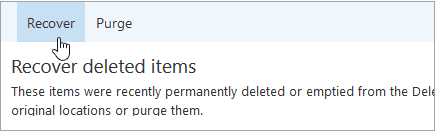
Jeśli wiadomości e-mail zostały usunięte z folderu Elementy usunięte, folder Elementy do odzyskania powinien być następnym przystankiem, jeśli nie możesz znaleźć czegoś w folderze Elementy usunięte. Aby je odzyskać, możesz wykonać następujące kroki:
Krok 1. Wybierz folder „Elementy usunięte” w lewym okienku.
Krok 2. Kliknij „Odzyskaj elementy usunięte z tego folderu” u góry listy wiadomości.
Krok 3. Wybierz „Przywróć” po wybraniu rzeczy, które chcesz odzyskać. Pamiętaj, że opcję „wszystkie” możesz wybrać tylko wtedy, gdy widoczne są wszystkie wiadomości. Ma to na celu uniknięcie niezamierzonego działania w związku z komunikatami, których nie widzisz.
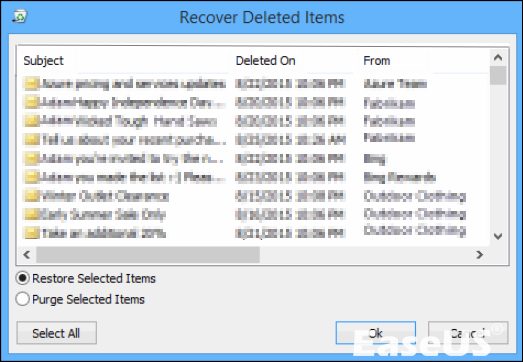
Jak odzyskać usunięte elementy w programie Outlook dla systemu Windows
W tym artykule omówiono 5 bezpłatnych i prostych sposobów odzyskiwania usuniętych plików na komputerach Mac przed lub po opróżnieniu kosza. Czytaj więcej >>
2. Odzyskaj usunięte wiadomości e-mail z kosza w Gmailu
Nie powinieneś panikować, jeśli korzystasz z Gmaila i omyłkowo usuwasz e-maile. Możesz odzyskać usunięte wiadomości e-mail z kosza, korzystając z określonej metody. Aby dowiedzieć się, jak odzyskać wiadomość e-mail usuniętą z kosza Gmaila, wystarczy wykonać poniższe czynności:
Krok 1. Początkowo zaloguj się na swoje konto Gmail. Następnie należy znaleźć opcję „Więcej” przed przejściem do „Kosza”. Możesz znaleźć wszystkie usunięte e-maile w folderze kosza.
Krok 2. Zdecyduj, które e-maile chcesz odzyskać, wybierając je.
Krok 3. Następnie kliknij „Przenieś”, a następnie wybierz lokalizację, do której chcesz przenieść preferowane e-maile.
Krok 4. Przejdź do „Ustawienia”> „Etykiety”, jeśli nie możesz zlokalizować folderu śmieci na swoim koncie Gmail. Tutaj kliknij przycisk „Pokaż” obok Kosza.
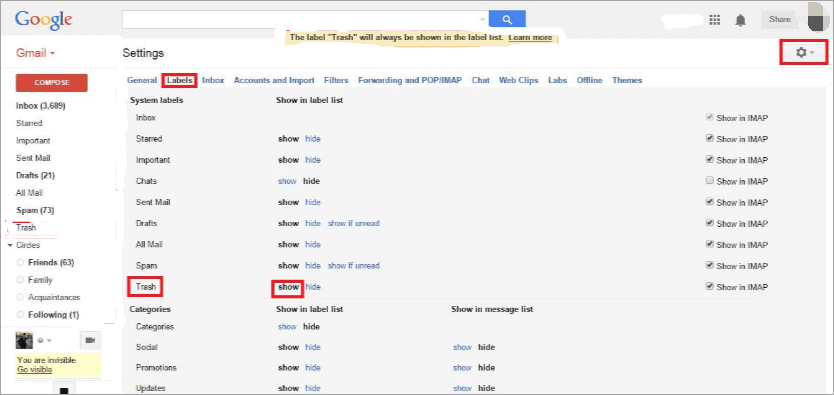
Możesz poprosić zespół pomocy technicznej Gmaila o odzyskanie usuniętych e-maili i wiadomości z Twojego konta Gmail, jeśli nie możesz znaleźć swojej poczty e-mail za pomocą tej metody, wysyłając prośbę do zespołu. Ale bądź realistą; strategia ta zazwyczaj zawodzi.
Jak odzyskać trwale usunięte e-maile z Gmaila po 30 dniach
Na tej stronie dowiesz się, jak odzyskać trwale usunięte e-maile z Gmaila. Przeczytaj szczegóły poniżej i odzyskaj usunięte e-maile z Gmaila na kilka sposobów.
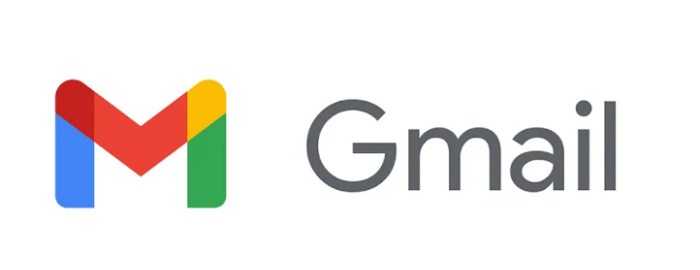
3. Odzyskaj usunięte wiadomości e-mail z kosza w Yahoo
Usunięcie wiadomości e-mail z Yahoo nie jest całkowicie usuwane, tak jak w przypadku innych dostawców poczty e-mail. Twoje usunięte wiadomości e-mail trafiają do folderu kosza, dzięki czemu możesz je odzyskać. Tymczasem Kosz Yahoo ma domyślne ustawienie siedmiu dni.
Chociaż możesz odzyskać usunięte e-maile Yahoo, przechodząc do karty Bezpieczeństwo i wybierając inny przedział czasowy, jeśli nie dotrzymasz terminu, usunięte e-maile przestaną istnieć.
Krok 1. Zacznij od zalogowania się do konta Yahoo! Konto pocztowe. Następnie, jeśli znajdują się tam usunięte pliki, przejdź do folderu „Kosz” i wybierz je. Następnie z menu „Przenieś” wybierz „Skrzynka odbiorcza” klikając na nią.
Krok 2. Możesz korzystać z Yahoo! Funkcja przywracania poczty, jeśli folder kosza jest pusty. Aby to zrobić, naciśnij przycisk „Pomoc” i ponownie wybierz „Pomoc”.
Krok 3. W tym momencie wybierz „E-mail: Podstawy” z listy „Tematów pomocy”. Następnie dotknij „Usuwanie i odzyskiwanie wiadomości”. Aby zakończyć, wybierz opcję „Przywróć utracone lub usunięte wiadomości e-mail”.
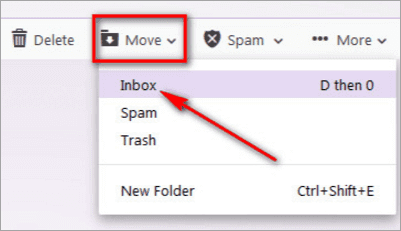
Po 30 dniach sytuacja staje się trudniejsza. Co więcej, bez kopii zapasowej przywrócenie całkowicie utraconych wiadomości e-mail Yahoo z konta jest niemożliwe. Dlatego powinieneś utworzyć kopię zapasową wiadomości Yahoo, aby w razie potrzeby przywrócić usunięte wiadomości e-mail.
UCZ SIĘ WIĘCEJ
Nie znalazłeś platformy, której szukasz? Kliknij tutaj, aby dowiedzieć się, jak odzyskać usunięte wiadomości e-mail z Hotmail
Odzyskaj usunięte wiadomości e-mail na iPadzie lub iPhonie z Kosza
A co jeśli korzystasz ze smartfona? Każdego dnia dochodzi do utraty danych, a e-maile nie są wyjątkiem. Jednak ta metoda ułatwia odzyskiwanie usuniętych lub utraconych wiadomości e-mail z iPhone'a lub iPada. Jeśli zorientujesz się, że przypadkowo usunąłeś wiadomości e-mail, możesz wykonać poniższe kroki, aby przywrócić usunięte wiadomości e-mail.
Krok 1. Otwórz aplikację Mail na swoim iPhonie lub iPadzie.
Krok 2 . Następnie naciśnij „Skrzynki pocztowe”.
Krok 3. Wybierz i stuknij ikonę „Kosz”.
Krok 4. Z menu wybierz opcję „Edytuj”.
Krok 5. Wybierz e-maile, które chcesz odzyskać i naciśnij przycisk „Przenieś”.
Krok 6. Wybierz folder, w którym chcesz go umieścić, a następnie sprawdź go.

Wniosek
Jak widać, istnieją różne sposoby odzyskiwania wiadomości e-mail usuniętych z Kosza. Każdy może z łatwością skorzystać z metod wymienionych w tym poście i są one również dobrym sposobem na utworzenie dodatkowej kopii zapasowej. Zawsze możesz także skorzystać z Kreatora odzyskiwania danych EaseUS Data Recovery Wizard Pro, aby odzyskać utracone pliki.
Jak odzyskać wiadomości e-mail usunięte z kosza — często zadawane pytania
W tej części znajdziesz dodatkową pomoc dotyczącą odzyskiwania poczty e-mail. Czytaj dalej, aby odzyskać więcej e-maili.
1. Czy mogę odzyskać e-maile po opróżnieniu kosza?
Tak. Poniższe techniki pomogą Ci odzyskać trwale usunięte e-maile:
- Pobierz Kreator odzyskiwania danych EaseUS Pro i uruchom go
- Kliknij opcję Skanuj po wybraniu dysku lub partycji zawierającej usunięte pliki e-mail.
- Następnie przeskanuj listę typów plików w poszukiwaniu plików PST lub Outlook.
- Następnie wybierz pliki e-mail, które chcesz odzyskać, i kliknij Odzyskaj.
2. Jak odzyskać trwale usunięte wiadomości w koszu?
Otwórz aplikację Gmail na urządzeniu mobilnym lub tablecie z Androidem.
- Kliknij „Menu” w lewym górnym rogu.
- Kliknij „Kosz”.
- Aby odzyskać wiadomości, kliknij literę lub obrazek obok nich.
- Kliknij „Więcej” w prawym górnym rogu.
- Kliknij „Przenieś do”.
- Wybierz miejsce docelowe komunikacji, na przykład skrzynkę odbiorczą.
3. Czy trwale usunięte e-maile przepadają na zawsze?
Usuniętych wiadomości e-mail nigdy nie można odzyskać. Jak ustalono wcześniej, Gmail przechowuje rejestr wszystkich usuniętych rzeczy przez 30 dni, zanim zostanie trwale usunięty. Dlatego zazwyczaj powinieneś skontaktować się z obsługą klienta, jeśli pilnie potrzebujesz treści określonej wiadomości.
4. Czy w Outlooku można odzyskać trwale usunięte e-maile?
Twój dostawca poczty e-mail określi odpowiedź na to zapytanie. Trwale usunięte wiadomości e-mail można odzyskać, jeśli korzystasz z internetowego dostawcy poczty e-mail, takiego jak Gmail.
Jeśli używasz stacjonarnego klienta poczty e-mail, takiego jak Microsoft Outlook, przywrócenie nieodwracalnie utraconych wiadomości e-mail jest jednak trudne. Ponieważ wiadomość e-mail jest całkowicie usuwana z dysku twardego komputera po usunięciu jej z programu Outlook, nie można jej odzyskać. Pomimo tego, jak frustrujące może to być, pamiętaj, że zawsze możesz skontaktować się z autorem wiadomości e-mail i poprosić o jej ponowne przesłanie.
Powiązane artykuły
-
Jak odzyskać plik InDesign [Wskazówki dla Windows 7/10/11]
![author icon]() Arek/2023/11/18
Arek/2023/11/18
-
Najlepsze 11 najlepszych programów do naprawy zdjęć na komputery PC / Mac w 2022 r.
![author icon]() Brithny/2023/02/27
Brithny/2023/02/27
-
Oprogramowanie w pełnej wersji, do odzyskiwania danych z kosza
![author icon]() Arek/2023/02/27
Arek/2023/02/27
-
[Rozwiązanie] Jak odzyskać pliki usunięte już dawno temu
![author icon]() Arek/2023/02/27
Arek/2023/02/27